Xem camera Vantech trên máy tính bằng phần mềm QmEye
Hướng dẫn cài đặt phần mềm QmEye để xem camera Vantech qua mạng trên máy tính bằng tên miền từ xa sử dụng cho các đầu ghi hình có mã như sau:
Đầu ghi hình Vantech mã: DVR VT-4800H-8800H-8800S-16800H
Đầu ghi hình Vantech mã: DVR VT-4800S-8800S New version.05-2014
Đầu ghi hình Vantech mã: DVR VT-4900-8900-16900
Đầu ghi hình Vantech mã: VP-453CVI-
Đầu ghi hình Vantech mã: VP-454CVI-854CVI-1654CVI
>>> Xem bài gốc: https://www.cameraplus.vn/xem-camera-vantech-tren-may-tinh-bang-phan-mem-qmeye
B1: Tải phần mềm QmEye Tại Đây
B2: Sau khi tải xong các bạn cài đặt phần mềm rồi mở lên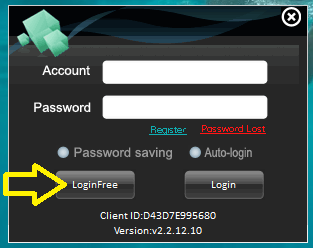
Hình ảnh
- Sau đó ấn vào LoginFree để đăng nhập nhanh không cần tạo tài khoảnB3: Cài đặt tên miền xem camera Vantech
- Các bạn chọn Contel Panel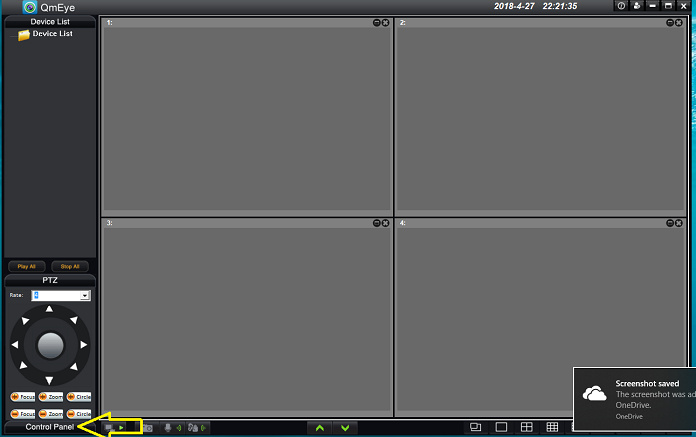
Hình ảnh
- Rồi vào Device Management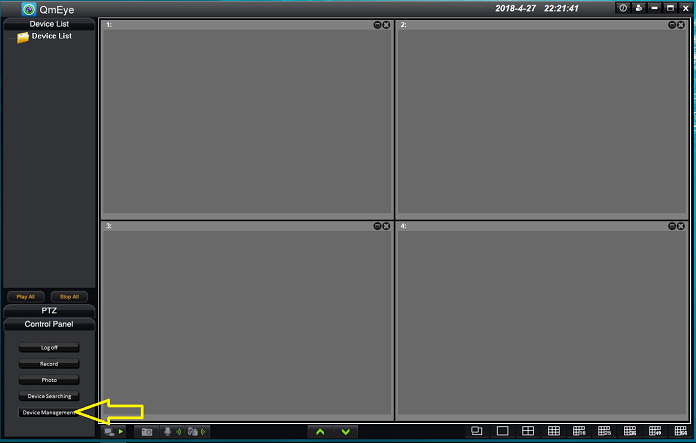
Hình ảnh
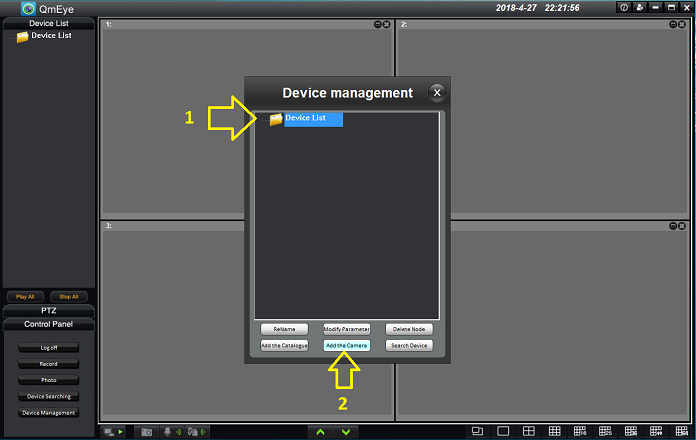
Hình ảnh
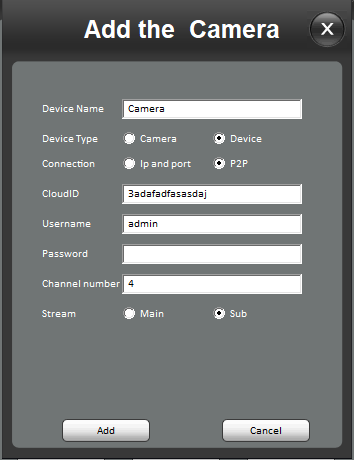
Xem bằng CloudID
- Device Name : đặt tên camera tùy ý
- Device Type: chọn Device
- Connection: chọn P2P
- CloudID: điền dãy số P2P của đầu ghi camera
- Username: admin ( thường mặc định là admin )
- Password: mật khẩu đầu ghi camera (không có thì để trống )
- Channel number: điền số kênh của đầu ghi hình 4 ,8 ,16...
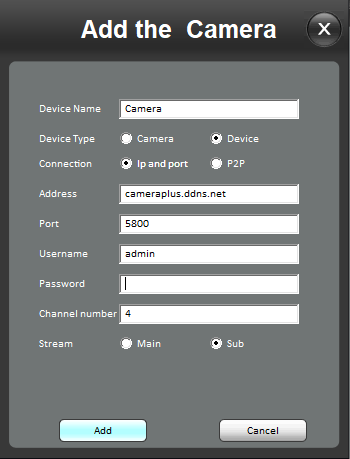
Xem bằng tên miền
- Device Name : đặt tên camera tùy ý
- Device Type: chọn Device
- Connection: Ip and port
- CloudID: điền tên miền
- Username: admin ( thường mặc định là admin )
- Password: mật khẩu đầu ghi camera (không có thì để trống )
- Channel number: điền số kênh của đầu ghi hình 4 ,8 ,16...
-Sau đó ấn Add là xong các bạn bấm vào tưng camera để xem

Hình ảnh
>>> Xem ngay hướng dẫn cài đặt camera Vantech
Nhận xét
Đăng nhận xét